У оперативном систему Виндовс 11/10, кориснички налог/профил на локацији %СистемДриве%\Усерс\<Корисничко име> садржи датотеке, фасцикле и податке којима повезани корисник може лако да приступи. Сада, ако постоји нема фолдера Десктоп у фолдеру Корисници за кориснички налог или профил, онда су предлози у овом посту намењени да вам помогну да решите проблем.
Када дође до овог проблема, највероватније ћете бити није могуће сачувати датотеке на радној површини . Корисници рачунара могу наићи на овај проблем из следећих главних разлога.
- Фасцикла је скривена.
- Инфекција или напади вирусом/малвером.
- Грешка локације је узрокована наглом или изненадном променом локације фасцикле на радној површини која може учинити фасциклу недоступном.
- Проблеми са ажурирањем Виндовс-а.
- Конфликт имена директоријума.
- Можда сте се пријавили са привременим профилом.
- Оштећен кориснички профил.
Нема фасцикле на радној површини у фасцикли Корисници у оперативном систему Виндовс 11/10
Фасцикла Десктоп (схелл:Десктоп) је компонента корисничког профила која се користи као обједињена локација за складиштење личних података. Подразумевано, фасцикла Десктоп је љуска фасцикла у профилу корисника ( %Профил корисника% ) се користи као подразумевана ставка локације за складиштење на радној површини.
Ако приметите да у фасцикли „Корисници“ не постоји фасцикла „Радна површина“ за одређени кориснички налог у оперативном систему Виндовс 11/10, наши предлози у наставку могу вам помоћи да решите проблем.
- Почетна контролна листа
- Проверите да ли постоји конфликт имена фасцикле на радној површини
- Покрените алатку за решавање проблема са датотекама и фасциклама
- Вратите фасциклу Десктоп на подразумевану локацију/путњу
- Креирајте нови кориснички налог
- Извршите враћање система
- Деинсталирајте проблематично ажурирање за Виндовс
- Ресетујте рачунар
Хајде да видимо како се ови предлози могу применити.
1] Почетна контролна листа

Ова почетна контролна листа за питање недостаје или не постоји фасцикла Десктоп у фасцикли Корисници у оперативном систему Виндовс 11/10 захтева од вас да извршите следеће задатке и после сваког проверите да ли је фасцикла враћена.
- Поново покрените рачунар као што је вероватно да јеси пријављен са привременим профилом . Ово се обично дешава након ажурирања за Виндовс.
- Покрените комплетно АВ скенирање система . Покрените комплетно АВ скенирање система са Виндовс Дефендер или АВ треће стране инсталиран на вашем систему. Такође можете покренути било који од бесплатни самостални антивирусни скенери на захтев .
- Покрените софтвер за опоравак фасцикли/датотека . Фасцикла је можда случајно избрисана. Дакле, можете користити софтвер за опоравак треће стране који може помоћи корисницима рачунара да поврате изгубљене или избрисане податке са различитих уређаја за складиштење.
- Прикажи скривене датотеке и фасцикле . Из овог или оног разлога, такође је могуће да је фасцикла сакривена. Дакле, да искључите ову могућност, можете прикажи скривене датотеке / фасцикле на вашем рачунару.
читати : Имена фасцикли и датотека се не приказују
2] Проверите да ли постоји конфликт имена фасцикле на радној површини
Ако прођете кроз нашу почетну контролну листу изнад, проблем и даље постоји, онда морате да проверите да ли постоји конфликт имена фасцикле на радној површини пратећи кораке у наставку.
- Отворите Филе Екплорер.
- Идите до путање директоријума испод. Где <Корисничко име> чувар места је кориснички налог/профил којем недостаје фасцикла Десктоп.
- на локацији, креирате нову фасциклу и именуј га Десктоп .
- Сада ћете добити упит за потврду замене фасцикле у којем се наводи да одредиште већ садржи фасциклу са истим именом и ако желите да их спојите. Видећете тренутни назив директоријума Десктоп.
- Проверите да ли постоје две фасцикле са истим именом, а затим пронађите праву фасциклу на радној површини и преименујте фасциклу назад на радну површину.
- Поново покрените рачунар када завршите.
Приликом покретања, погледајте да ли је проблем са фасциклом радне површине који недостаје решен. Ако не, наставите са следећим предложеним поправком.
читати : Локација није доступна, грешка за приступ је одбијен за датотеке и фасцикле
3] Покрените алатку за решавање проблема са датотекама и фасциклама
Пошто је проблем везан за фасциклу, можете покренути Алат за решавање проблема са датотекама и фасциклама на вашем Виндовс 11/10 систему и погледајте да ли то помаже. У супротном, наставите са следећим поправком.
читати : Како уклонити корисничке фасцикле са овог рачунара
Виндовс 10 ОЕМ кључ производа
4] Вратите фасциклу Десктоп на подразумевану локацију/путњу
Ово решење захтева од вас вратите фасциклу Десктоп (који се такође назива фасцикла Библиотека) на своју подразумевану локацију/путњу.
читати : Локација радне површине није доступна нити доступна
5] Креирајте нови кориснички налог
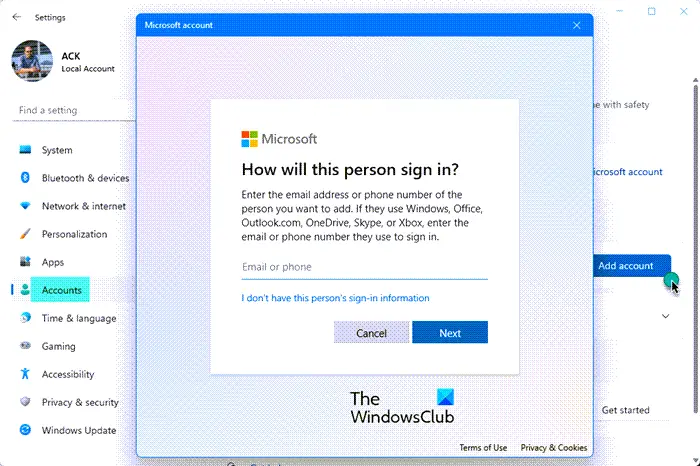
Овај проблем може бити случај оштећеног корисничког профила. У овом случају, можете покушати поправите оштећени кориснички профил или креирајте нови кориснички налог/профил на вашем систему. Ово ће подразумевано имати све фасцикле библиотеке. Међутим, ово можда неће изгледати практично јер ћете и даље морати да приступате датотекама и фасциклама које имате у фасцикли Десктоп на старом корисничком налогу који ћете желети да преместите или пренесите на нови кориснички налог заједно са осталим подацима. Дакле, можете испробати 3. предлог на почетној контролној листи изнад и видети да ли можете да опоравите било коју датотеку.
6] Извршите враћање система
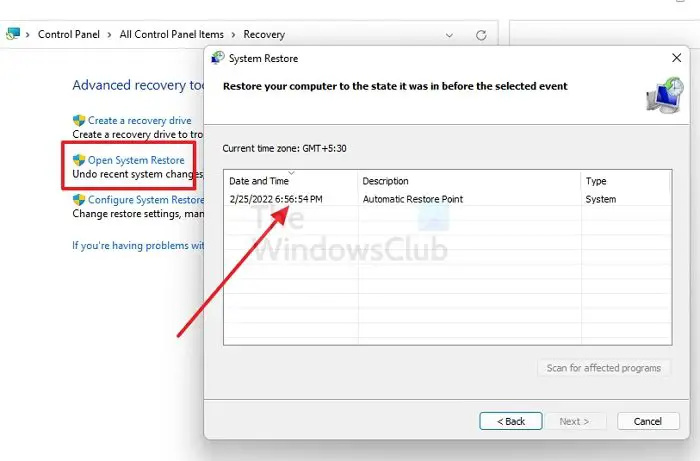
У идеалном случају, враћање система не утиче на личне датотеке или документе или фасцикле — али се фасцикла Десктоп сматра или класификује као системска фасцикла. Дакле, ово решење захтева од вас да извршите Систем Ресторе и изаберите тачку враћања пре него што приметите проблем. Да бисте то урадили, следите ове кораке:
- притисните Виндовс тастер + Р . да бисте позвали дијалог Покрени.
- У дијалогу Покрени откуцајте за рстру и притисните Ентер да покренете Систем Ресторе Чаробњак.
- На почетном екрану Опоравак система кликните Следећи .
- На следећем екрану означите поље за потврду повезано са Прикажи више тачака враћања .
- Сада изаберите а тачка враћања пре него што сте приметили проблем на свом уређају.
- Кликните Следећи да бисте прешли на следећи мени.
- Кликните Заврши и потврдите у коначном одзиву.
Приликом следећег покретања система, ваше старије стање рачунара ће бити принудно. Питање би требало да се реши сада. Ако не, наставите са следећим предлогом.
7] Деинсталирајте проблематично ажурирање за Виндовс

Као алтернатива враћању система, ако сте приметили проблем након инсталирања недавног ажурирања система, онда би то могао бити кривац. У овом случају, можете једноставно деинсталирајте ажурирање и види да ли то решава твој проблем.
8] Ресетујте рачунар
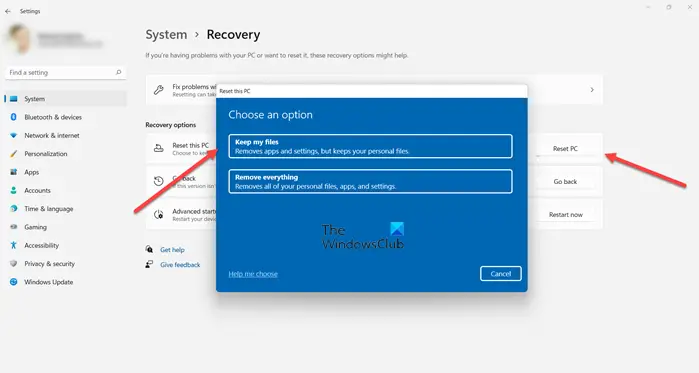
Ова исправка се примењује у најгорем случају при чему у мало вероватном случају ниједан од горњих предлога није успео да врати фасциклу Десктоп. Када ти ресетујте Виндовс , ОС се враћа у првобитно радно стање као што је испоручено из фабрике са подразумеваним подешавањима и апликацијама. Обавезно изаберите Задржи моје фајлове опција.
Имајте на уму да решења која смо понудили у овом посту такође важе ако у фасцикли Корисници недостаје било која друга фасцикла осим фасцикле Десктоп.
Прочитајте следеће : Фајлови и фасцикле су изненада нестале
Где је фасцикла корисничке радне површине у оперативном систему Виндовс 11?
Познате Виндовс фасцикле, тј. Радна површина, документи, преузимања, слике, музика и видео снимци су подразумевано доступни као закачене фасцикле у Брзи приступ у Филе Екплорер Хоме и левом окну за навигацију у новијим верзијама Виндовс-а. Фасцикла радне површине за све кориснике која је уједно и јавна фасцикла радне површине је обично скривена. Тхе Ц:\Усерс\Публиц\Десктоп директоријум система датотека садржи датотеке и фасцикле које се појављују на радној површини за све кориснике.
Како да поправим иконе на радној површини које су нестале у оперативном систему Виндовс 11?
Ако су иконе на радној површини нестале на рачунару са оперативним системом Виндовс 11/10, највероватније су иконе скривене. У овом случају, можете прикажи или сакриј иконе на радној површини са неколико кликова – једноставно кликните десним тастером миша било где на празно место на радној површини и изаберите Поглед > Прикажи иконе на радној површини да прикажете све своје скривене иконе на радној површини. Отворите да би се фасцикла Усер појавила на радној површини Подешавања , кликните Персонализација > Теме > Подешавања икона на радној површини везу, а затим кликните да бисте изабрали сваку икону коју желите да видите на радној површини.
ремпл
читати : Иконе на радној површини не раде или се могу кликнути .





![Микрофон не ради на Стеам-у [поправљено]](https://prankmike.com/img/microphone/6C/microphone-is-not-working-in-steam-fixed-1.png)








